Hier die versprochene Bilderreihe mit Anleitung
Als erstes Braucht Ihr natürlich das Equipment
1.) amzn.eu/d/aBFNdGf oder de.aliexpress.com/item/100500546…
2.) ein handelsübliches USB-C Ladekabel
3.) eine USB-5V Stromversorgung
4.) PC
Das war´s!
Als erstes Braucht Ihr natürlich das Equipment
1.) amzn.eu/d/aBFNdGf oder de.aliexpress.com/item/100500546…
2.) ein handelsübliches USB-C Ladekabel
3.) eine USB-5V Stromversorgung
4.) PC
Das war´s!

Jetzt kommen wir zur Einrichtung die genauso simple ist.
In meinem Fall erkläre ich die Einrichtung unter Windows, denke mal das es bei IOS nicht wirklich anders sein wird.
Geht auf die Seite github.com/BitMaker-hub/N…
In meinem Fall erkläre ich die Einrichtung unter Windows, denke mal das es bei IOS nicht wirklich anders sein wird.
Geht auf die Seite github.com/BitMaker-hub/N…
Wir laden jetzt zusammen die ZIP Datei mit dem BIN Ordner herunter und entpacken diese.
Klickt auf das grüne Code-Button und auf Download ZIP
Sucht euch dazu ein Verzeichnis was ihr auch wiederfindet.
Klickt auf das grüne Code-Button und auf Download ZIP
Sucht euch dazu ein Verzeichnis was ihr auch wiederfindet.
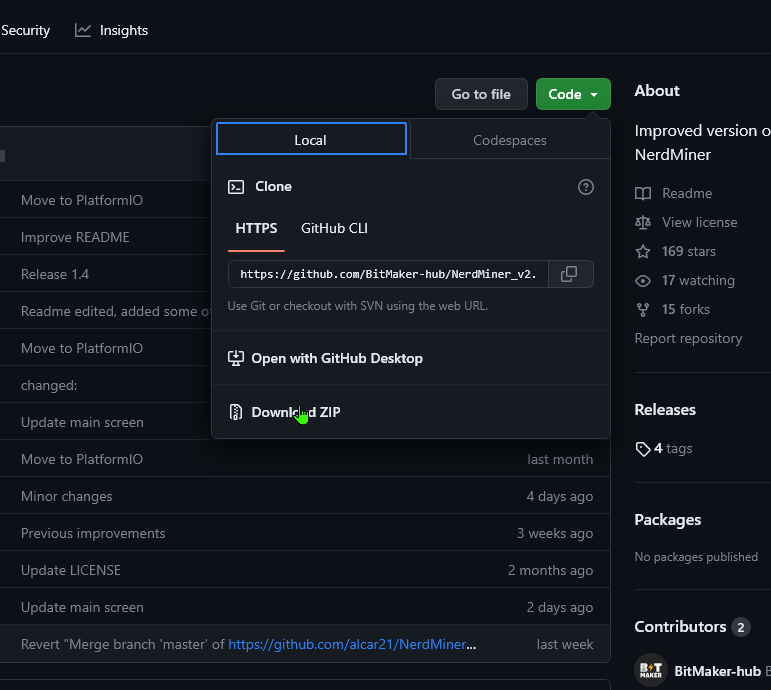
Als nächstes entpacken wir diese ZIP mit WinRAR (win-rar.com/postdownload.h…) oder WinZIP (download.winzip.com/gl/nkln/winzip…) 
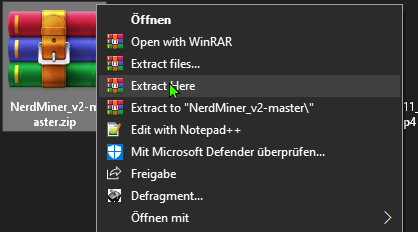
Im folgenden Schritt gehen wir wieder auf die Github Webseite und scrollen runter bis wir den Abschnitt 'Flash Firmware' sehen und klicken dort auf den hinterlegten Link in Punkt 3. (oder der hier ist der gleiche : espressif.github.io/esptool-js/) 
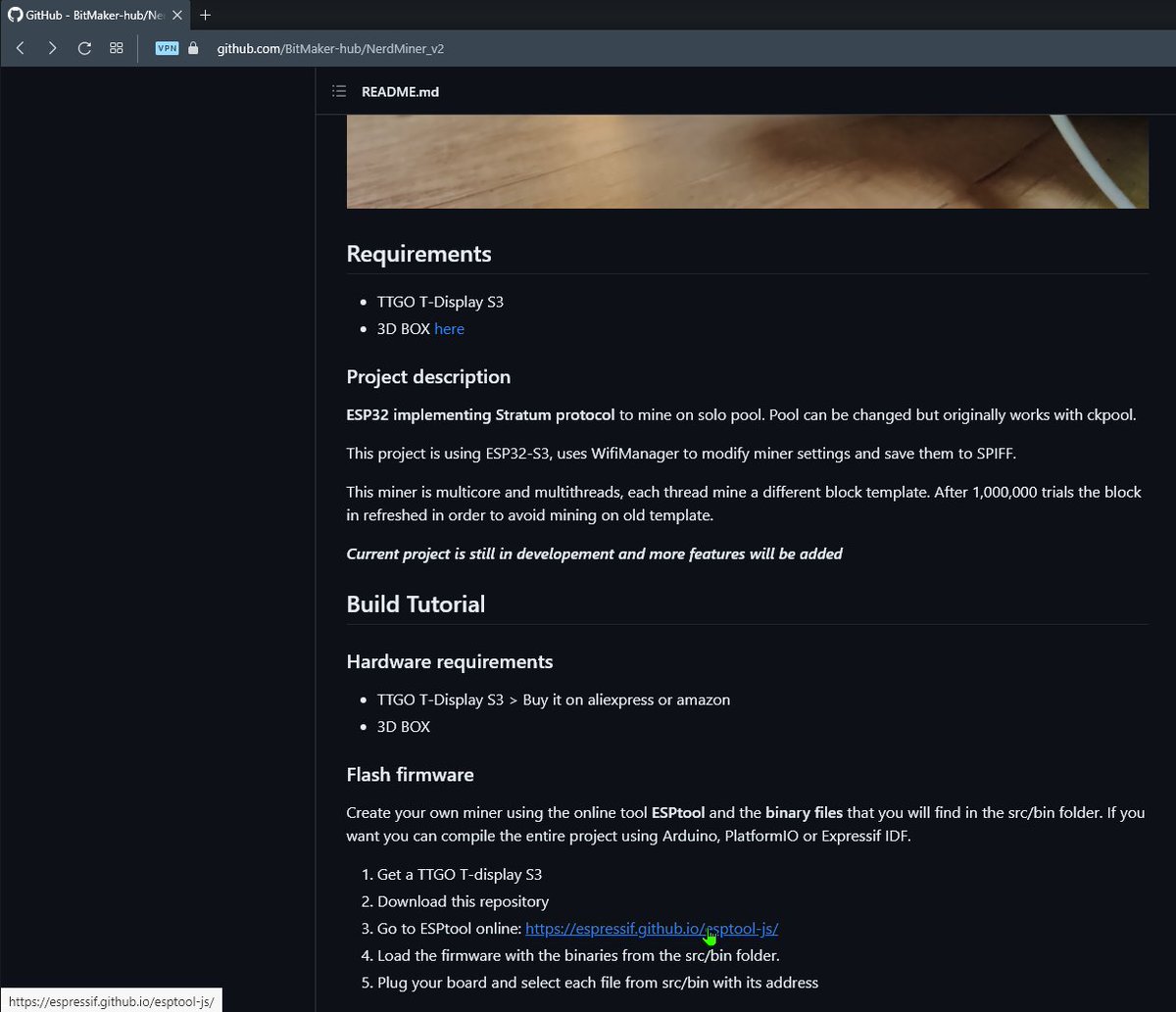
Es öffnet sich eine neue Webseite.
Jetzt solltet ihr euren Nerdminer an den PC anschließen um eine Verbindung aufzubauen. Falls an diesem Punkt Probleme auftauchen, ist bei Twitter definitiv jemand hilfsbereit. (Kennst du schon #Nostr ?)
Jetzt solltet ihr euren Nerdminer an den PC anschließen um eine Verbindung aufzubauen. Falls an diesem Punkt Probleme auftauchen, ist bei Twitter definitiv jemand hilfsbereit. (Kennst du schon #Nostr ?)
Auf der Webseite seht ihr ein DropDown Menü hinter dem Wort Baudrate (de.wikipedia.org/wiki/Baud) und den Button 'Connect'.
Die Baudrate wählt ihr auf 115200 und klickt auf Connect.
Die Verbindung sollte jetzt aufgebaut werden, wie in der Console zu erkennen ist.
Die Baudrate wählt ihr auf 115200 und klickt auf Connect.
Die Verbindung sollte jetzt aufgebaut werden, wie in der Console zu erkennen ist.

Jetzt wirds etwas tricky.
Ihr fügt die vier Dateien der Reihe nach ein, das bedeutet ihr geht auf Datei auswählen und fügt die erste hinzu, dann drückt ihr auf 'add file' und fügt die nächste hinzu, bis alle 4 hinterlegt sind.🛑STOP🛑
Noch NICHT 'Program' drücken! Nächster Thread

Ihr fügt die vier Dateien der Reihe nach ein, das bedeutet ihr geht auf Datei auswählen und fügt die erste hinzu, dann drückt ihr auf 'add file' und fügt die nächste hinzu, bis alle 4 hinterlegt sind.🛑STOP🛑
Noch NICHT 'Program' drücken! Nächster Thread


Ihr müsst bevor ihr auf 'Program' klickt noch die Flash Addressen eingeben. @BitMaker_ & Team waren schlau und haben den Anfang der Dateien nach den FlashAdressen benannt. Also passen wir diese an und dann klicken wir auf 'Program' 

Wenn das programmieren beendet ist seht ihr dieses Bild. Der Nerdminer ist damit betriebsbereit.
Scrollt ganz nach oben auf der Webseite und drückt 'Disconnect'.
Scrollt ganz nach oben auf der Webseite und drückt 'Disconnect'.

Euer nerdiger NerdMiner sollte jetzt dieses Bild zeigen, nachdem er neu gestartet hat.
Auch hier hat @BitMaker_ es wieder für Noobs sehr leicht gemacht. Entweder nutzt ihr den QR-Code um euch mit eurem Smartphone zu verbinden, oder sucht das WLAN-Netzwerk 'NerdMinerAP'.
Auch hier hat @BitMaker_ es wieder für Noobs sehr leicht gemacht. Entweder nutzt ihr den QR-Code um euch mit eurem Smartphone zu verbinden, oder sucht das WLAN-Netzwerk 'NerdMinerAP'.

Das Passwort ist auf dem Oberen Bild zu sehen und ich bearbeite das letzte Menüfeld auf dem Handy und schicke es gleich.
Nach der Anmeldung seht ihr auf eurem Smartphone oder sonstigem WLAN-fähigem Gerät mit dem ihr euch verbunden habt dieses Fenster. Wählt euer WLAN-Netzwerk aus und gebt den Schlüssel ein.
Hinterlegt ganz unten eure gewünschte Wallet (NotYourKeysNotYourCoins) und 'Save'.
Hinterlegt ganz unten eure gewünschte Wallet (NotYourKeysNotYourCoins) und 'Save'.

Der Solo Pool
solo.ckpool.org mit dem Port 3333 ist schon voreingestellt (wie praktisch @BitMaker_ ). Ihr könnt aber auch andere Solo MiningPools benutzen, achtet da aber auf den korrekten Port. Fragen hilft bei der Auswahl.
solo.ckpool.org mit dem Port 3333 ist schon voreingestellt (wie praktisch @BitMaker_ ). Ihr könnt aber auch andere Solo MiningPools benutzen, achtet da aber auf den korrekten Port. Fragen hilft bei der Auswahl.
Wenn ihr alles korrekt gemacht habt ist dies dann das Endergebnis.
Herzlichen Glückwunsch, ihr tragt nun zu mehr Sicherheit im Netzwerk bei.
Bedankt euch auf jeden Fall bei @BitMaker_ und #TeamNerdMiner
Herzlichen Glückwunsch, ihr tragt nun zu mehr Sicherheit im Netzwerk bei.
Bedankt euch auf jeden Fall bei @BitMaker_ und #TeamNerdMiner

Und wer sich bei mir bedanken möchte, gerne unter :
brainedwards@getalby.com
thirdasia54@walletofsatoshi.com
Oder LN-Tips
LNURL1DP68GURN8GHJ7MRW9E6XJURN9UH8WETVDSKKKMN0WAHZ7MRWW4EXCUP0X9UXGDPKVGCNYDN9VVUR2VN9X5URX9XJD2A
brainedwards@getalby.com
thirdasia54@walletofsatoshi.com
Oder LN-Tips
LNURL1DP68GURN8GHJ7MRW9E6XJURN9UH8WETVDSKKKMN0WAHZ7MRWW4EXCUP0X9UXGDPKVGCNYDN9VVUR2VN9X5URX9XJD2A

Ihr könnt auch direkt den Hersteller unterstützen lilygo.cn/prod_view.aspx…
Eine Legacy Adresse hab ich natürlich auch 😄
34w4RR1h6onof9qdD1gB949bvbgDxNnDKo
34w4RR1h6onof9qdD1gB949bvbgDxNnDKo
Hier auch in Videoformat
https://twitter.com/BrainEdwards3/status/1657714157611802628?t=6fFW8394DjydAzaA_1OSSg&s=19
• • •
Missing some Tweet in this thread? You can try to
force a refresh




